鏤空字,ps制作鏤空的卡片字教程
今天分享一篇翻譯的文字效果教程,效果就像鏤空的卡片,有素材提供,喜歡的同學一起練練吧。做完記得交作業。先上我做的圖

Step 1
先安裝字體以及添加圖案樣式。(教程素材:http:///photoshop/sucai/2015/137656.html )
Step 2
創建一個909*620px大小的畫布,在背景圖層上置入Cardboard texture stock這張圖片,ctrl+T調整至合適大小。復制背景圖層,點擊“濾鏡——轉化為智能濾鏡”。
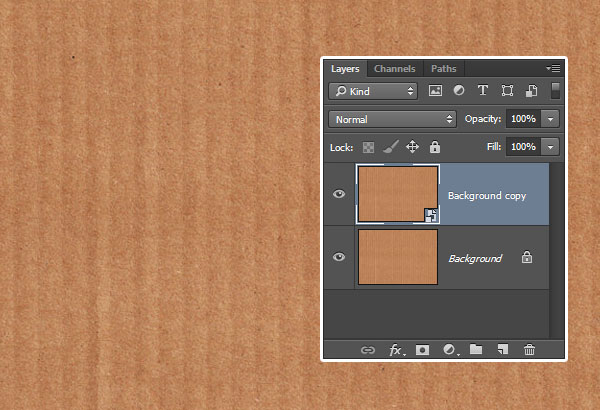
Step 3
創建調整圖層,選擇“色階”。
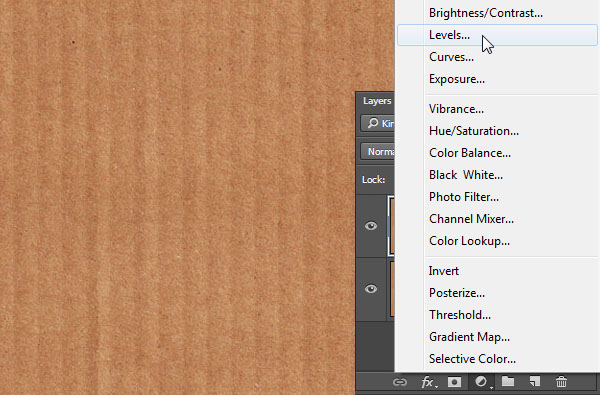
Step 4
按住alt鍵點擊色階調整圖層,創建剪貼蒙版。將色階中的暗部數值調為15.

Step 5
再創建一個調整圖層,選擇色彩平衡。同樣按住alt鍵創建剪貼蒙版。調中間調,數值分別是-45,0,2.
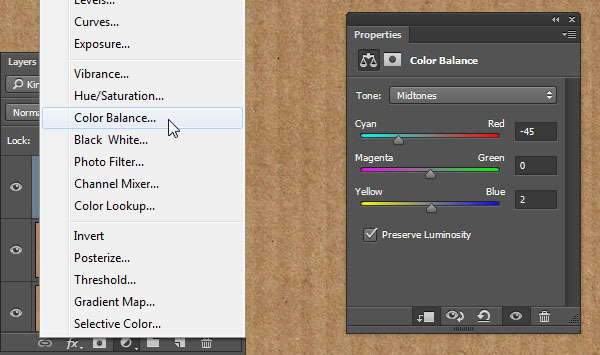
Step 6
選擇矩形工具,創建一個140*200px大小的矩形,填充顏色為#edebdf

上一篇:長投影文字效果




























